VLCメディアプレーヤーを使用してMP4をMP3に変換する方法[2025]
映画を音声のみに変換してMP3として保存したい時があることがあるかもしれません。Vlc Media Playerは動画とオーディオフォーマットにファイルを変換する強力な無料のマルチメディアプレーヤーなので、VLCを使用すれば簡単にMP4からMP3へ変換が出来ます。
パート1: Windows・MacでVlc Media Playerを使用してMP4からMP3に変換する方法
VLCメディアプレーヤーは、完全に無料でオープンソースの動画とオーディオプレーヤーで、全ての主要なオペレーティングシステムで動作します。また、ファイルが壊れている場合は、破損個所を修復して動画とオーディオを再生可能にします。さらに、VLCは動画プレーヤー以上の価値があり、このプログラムを使用すれば希望する動画やオーディオフォーマットのファイル変換が出来ます。では、Vlc Media Playerを使用してMP4からMP3に変換する方法について詳しく紹介します。
VLCを使用してMP4からMP3に変換する方法
Vlc Media Playerを使用してMP4からMP3に変換する方法を手順に沿って詳しく紹介します。
-
1.コンピューターでVLCメディアプレーヤーを起動します。メニューから“メディア”を選択して“変換、保存”をクリックします。

-
2. MP3に変換したいMP4動画をアップロードします。

-
3.出力設定を行います。出力形式は、MP3を選択します。

-
4.ほぼ完了です。変換を開始するために“開始”をクリックします。進行状況スライダーがプレーヤー上で表示されるので、オーディオ抽出プロセスが見れます。スライダーが完了に達したら、希望のオーディオファイルを探して見つけることが出来ます。MP3ファイルは小さいので簡単にスマートフォン、音楽プレーヤー、他のモバイルオーディオデバイスにコピー出来ます。

VLCを使用してMP3へ変換するメリットと制限について
Vlc Media PlayerメディアファイルでMP3変換は無料で出来ますが、いくつかの制限もあります。では、、そのメリットと制限について詳しく説明します。
メリット
- 完全無料。
- 様々な形式でファイルをエクスポート。
- 拡張子に対応。
- 動画プレーヤーと動画コンバーターの両方の役割を実現。
制限
- このプログラムは複雑です。
- 一部の設定を覚えていないことがあります。毎回起動するたびにリセットする必要がある。
- 一部の動画とオーディオ形式にはコーデックのダウンロードが必要。
- 時々クラッシュやフリーズする。
パート2: 【初心者向け】MP4からMP3に変換するVLCの最高の代替ツール
確かに、Vlc Media Playerを使用してMP3変換する時にはいくつかの重要な制限があります。したがって、品質を損なわないで迅速に希望する形式にファイル変換が出来る HitPaw Univd (HitPaw Video Converter) がオススメのツールです。
HitPaw Univdは、大量の動画やオーディオを希望する形式に変換してくれます。最大の特徴は、ロスレス変換やGPUアクセラレーションを有効にすれば、最大90倍の高速処理で変換してくれることです。さらに、変換機能以外にも驚くべき機能が豊富に搭載されています。代表的な機能について詳しく紹介します。
HitPaw Univdの主な機能
- 高速で動画やオーディオを一括変換。
- ワンクリックでファイルを特定のソーシャルメディアや電話システムと互換性のある形式に変換。
- 品質を損なわない動画変換機能を搭載。
- WindowsとMacに対応。
- ファイルの編集機能を搭載。
HitPaw Univdを使用してMP4からMP3変換する方法を手順に沿って詳しく紹介します。
-
1.コンピューターにソフトウェアをダウンロードします。
-
2.MP4ファイルをアップロードします。

-
3.出力形式は、MP3を選択します。

-
4.変換を開始するには、「一括変換」をクリックします。数秒後、変換されたMP3ファイルがリスト内にあります。

-
5.MP3ファイルをカットや結合したい場合は、変換後のファイルを編集リストに追加出来ます。
まとめ
この記事では、VLCメディアプレーヤーを使用してMP4からMP3に変換する手順やそのメリットや制限について詳しく紹介しました。また、品質を損なわずにMP4からMP3に簡単に変換出来る最適なソフトウェアである HitPaw Univd (HitPaw Video Converter)についても詳しく説明をし、強くオススメしました。






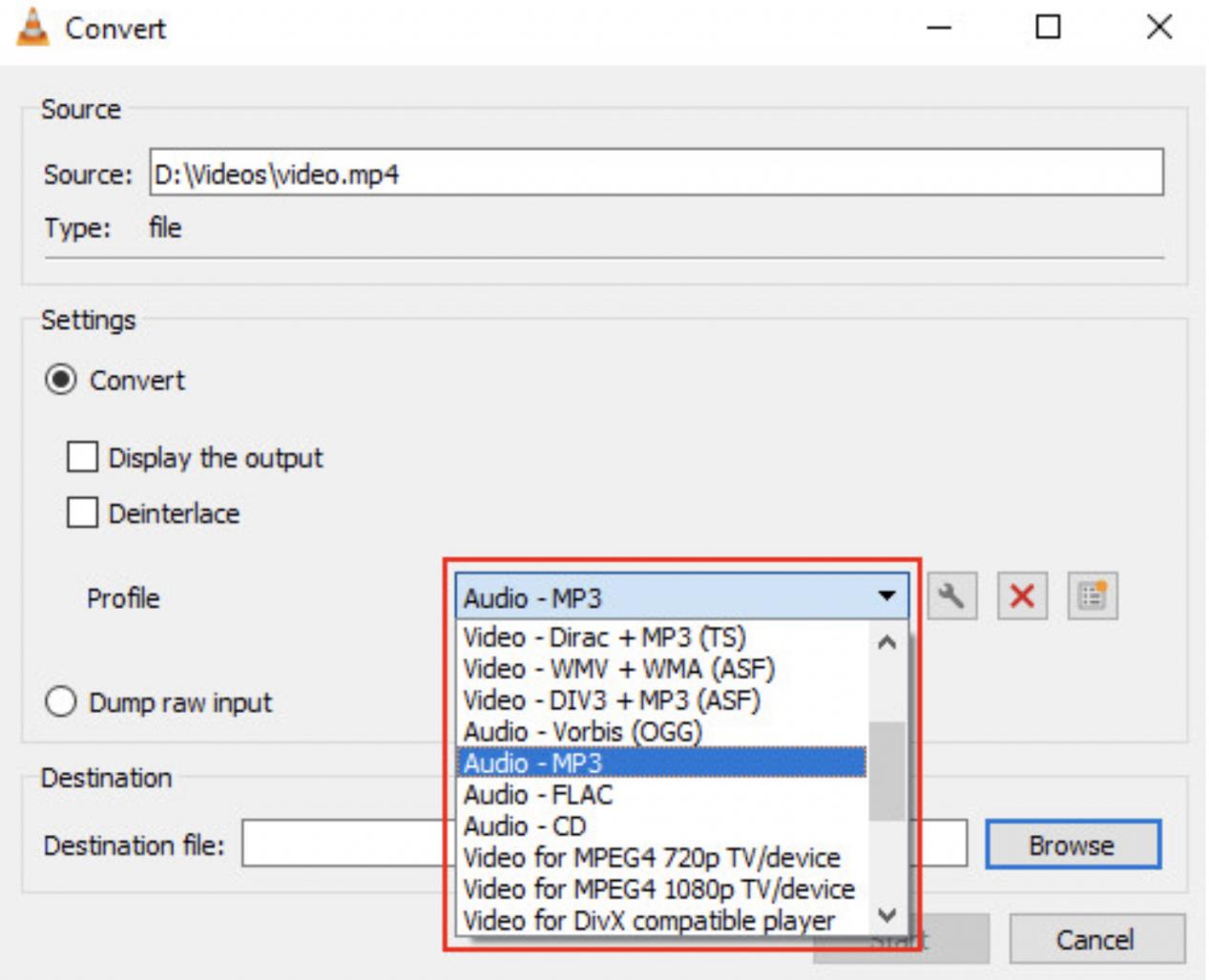
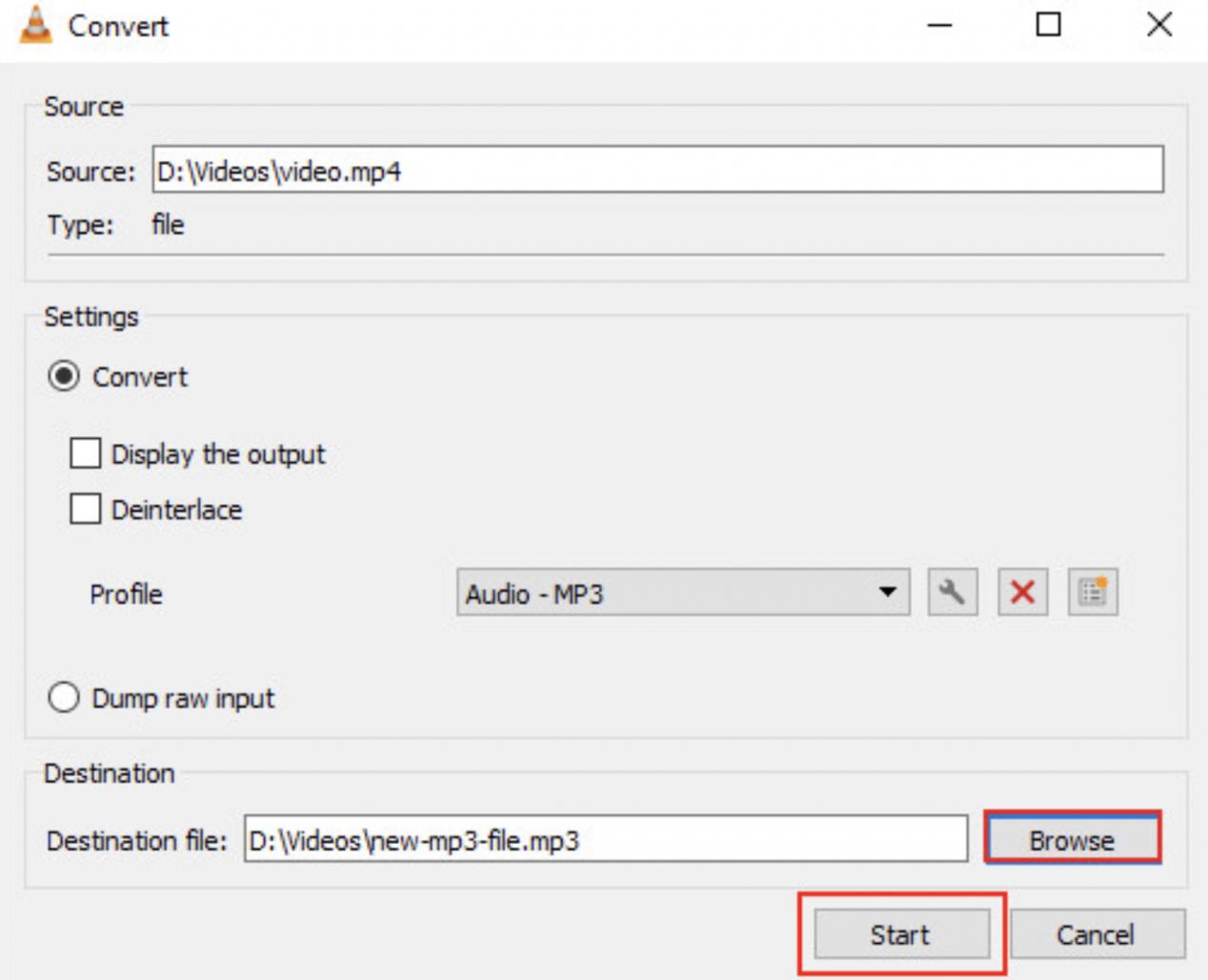





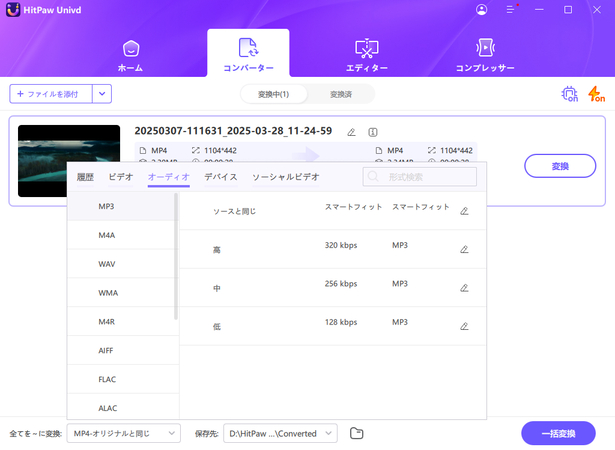


 HitPaw Edimakor
HitPaw Edimakor


この記事をシェアする:
「評価」をお選びください:
松井祐介
編集長
フリーランスとして5年以上働いています。新しいことや最新の知識を見つけたときは、いつも感動します。人生は無限だと思いますが、私はその無限を知りません。
すべての記事を表示コメントを書く
製品また記事に関するコメントを書きましょう。